Werbung
 Wenn Sie gemeinsam an einem Projekt für Arbeit oder Schule arbeiten und einen Computerbildschirm über die Schulter schauen, kann dies sehr schnell anstrengend werden. Gleiches gilt für den Versuch, jemandem mit seinem Computer zu helfen. Wenn wir nur über ein oder zwei Minuten sprechen, können Sie einen Atemzug nehmen und es hinter sich bringen, aber für längere Zeiträume kann es sich auszahlen, nach Alternativen zu suchen.
Wenn Sie gemeinsam an einem Projekt für Arbeit oder Schule arbeiten und einen Computerbildschirm über die Schulter schauen, kann dies sehr schnell anstrengend werden. Gleiches gilt für den Versuch, jemandem mit seinem Computer zu helfen. Wenn wir nur über ein oder zwei Minuten sprechen, können Sie einen Atemzug nehmen und es hinter sich bringen, aber für längere Zeiträume kann es sich auszahlen, nach Alternativen zu suchen.
Mit der Bildschirmfreigabesoftware können Sie das Bild eines Desktops auf zwei Computerbildschirmen spiegeln. Oft können Sie die Steuerung sogar per Mausklick an den Zuschauercomputer übergeben. In der Regel muss hierfür auf beiden Computern Software von Drittanbietern heruntergeladen und installiert werden. Was viele Leute nicht merken, ist, dass diese Software bereits unter Mac OS X vorhanden ist.
Mit diesen kostenlosen Tools und nur wenigen Minuten Konfiguration können Sie in kürzester Zeit mit der Bildschirmfreigabe beginnen.
Teilen Sie Ihren eigenen Computerbildschirm
Wenn Sie Ihren eigenen Bildschirm für andere Personen freigeben möchten, müssen Sie zuerst den Support dafür aktivieren. Öffnen Sie den Bereich "Systemeinstellungen" über das Apple-Symbol in der oberen linken Ecke Ihres Bildschirms oder durch Anwendungen -> Systemeinstellungen. Öffnen Sie als nächstes die Teilen Registerkarte unter Internet & Wireless.
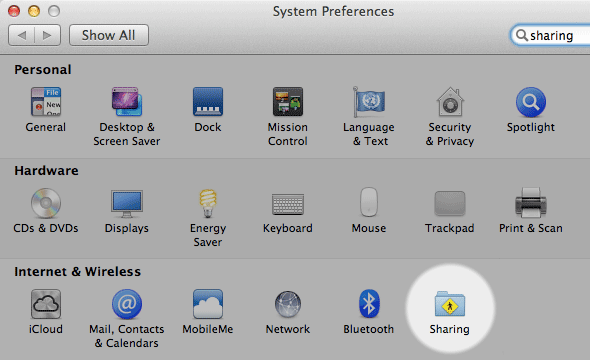
Schalten Sie auf der linken Seite des Bildschirms auf Bildschirm teilen Bedienung. Dadurch können andere Personen in Ihrem Netzwerk auf Ihren Computerbildschirm zugreifen. Dieser Zugriff ist auf bestimmte Benutzerkonten auf Ihrem Computer beschränkt. Die einzige Möglichkeit, den Computerbildschirm anzuzeigen, besteht darin, sich mit dem Benutzernamen und dem Kennwort eines dieser Benutzer auf der Whitelist auf dem Remotecomputer anzumelden.
Aus Sicherheitsgründen würde ich dies so lassen, wie es ist. Wenn Sie die Anmeldeinformationen auf dem Remotecomputer jedoch nicht persönlich eingeben können, können Sie auf Ihrem Computer ein neues Benutzerkonto mit einem anderen Kennwort erstellen und zur Liste hinzufügen.

Standardmäßig können Benutzer, die Ihren Bildschirm freigeben, auch Ihre Maus und Tastatur steuern. Ich gehe zu Computereinstellungen zeigt Ihnen zwei weitere Optionen. Hier können Sie jedem das ermöglichen Anfrage Berechtigung zum Steuern des Bildschirms, den Sie dann genehmigen können, oder Erstellen eines zusätzlichen Kennworts, mit dem Benutzer die Kontrolle über den Bildschirm übernehmen können, ohne ihn ausdrücklich ausführen zu müssen. Beide sind natürlich optional.
Ob Sie die Bildschirmfreigabe rund um die Uhr aktiviert lassen möchten, ist Ihr Anruf. Es schadet nicht wirklich, wenn Sie über ausreichend eingeschränkten Zugriff verfügen. Sie können ihn jedoch ein- und ausschalten, wenn Sie ihn für zusätzliche Sicherheit benötigen.
3 Möglichkeiten, eine Verbindung zu einem freigegebenen Computerbildschirm herzustellen
Wenn der andere Bildschirm wie oben beschrieben freigegeben wurde, ist das Herstellen einer Verbindung sehr einfach. Suchen Sie einfach in Ihrer Finder-Seitenleiste nach dem Host-Computer. Wenn Sie diesen Computer auswählen, wird a angezeigt Bildschirm teilen Schaltfläche, die beim Klicken eine Anmeldeaufforderung anzeigt. Denken Sie daran, dass Sie nur dann eine Verbindung herstellen können, wenn Sie Benutzeranmeldeinformationen für eines der Konten angeben, die in den Systemeinstellungen des Host-Computers auf die Whitelist gesetzt wurden.

Wenn der andere Computer nicht in Ihrer Finder-Seitenleiste angezeigt wird, können Sie dennoch eine Verbindung zum freigegebenen Computerbildschirm herstellen. Wählen Sie im Finder Gehen Sie -> Mit Server verbinden. In dem sich öffnenden Fenster können Sie die IP-Adresse des anderen Computers manuell eingeben. Diese IP-Adresse wird auch im Bereich "Freigabeeinstellungen" auf dem anderen Computer angezeigt. Verwendung der vnc: // Das Präfix teilt Mac OS X mit, was Sie versuchen, und startet die Bildschirmfreigabeanwendung wie gewohnt.

Als letzten Ausweg können Sie die Bildschirmfreigabeanwendung direkt öffnen, obwohl sie auf Ihrem Computer etwas versteckt ist. Wählen Sie im Finder Gehe -> Gehe zu Ordnerund eingeben /System/Library/CoreServices.

Sie finden die Screen Sharing-Anwendung in diesem Ordner. Um den Zugriff zu vereinfachen, möchten Sie möglicherweise einen Alias von der Anwendung zu Ihrem Anwendungsordner erstellen. Verschieben Sie jedoch nicht die Anwendung selbst. Dies ist ein Systemordner von Mac OS X, und Sie sollten ihn so lassen, wie er ist.
Haben Sie jemals Bildschirmfreigabeanwendungen auf Ihrem Mac verwendet? Welche Erfahrungen haben Sie mit ihnen gemacht?
Ich bin ein Schriftsteller und Informatikstudent aus Belgien. Sie können mir mit einer guten Artikelidee, Buchempfehlung oder Rezeptidee immer einen Gefallen tun.

